macOS Venturaで新たに使えるようになった機能「連係カメラ」。
連係カメラ機能でできることは2つある。
一つはiPhoneのカメラをMacのカメラとして使うこと。
MacのカメラよりiPhoneのカメラの方が遥かに性能が良いので、オンラインミーティングの時などにMacにiPhoneを固定して使用できる。
そしてもう一つの機能がiPhoneのマイクをMacのマイクとして利用するというもの。
僕は文章を書くときに音声入力を使っている。
Macのマイクを使うよりiPhoneのマイクを三脚で口元の高さに固定して使用すると小声で早口に話しても正しく変換されて便利だ。
手持ちの2台のMacのうちiMacは何も設定しなくても2台のiPhoneが連係カメラとしてシステム設定に表示され利用開始できた。
詳しくはこちらの記事を参照ください。

ところがもう1台のMacBook Proは何故か連係カメラが表示されなかった。
あれこれ検索してみたが解決法が分からず、Appleのサポートに連絡して解決できた。
しかし新機能であるためまだAppleのサポートページに解決法が掲載されていない。
同じ問題で困っている人のためにトラブルシューティングの方法をシェアしておこう。
なぜか連係カメラが表示されない
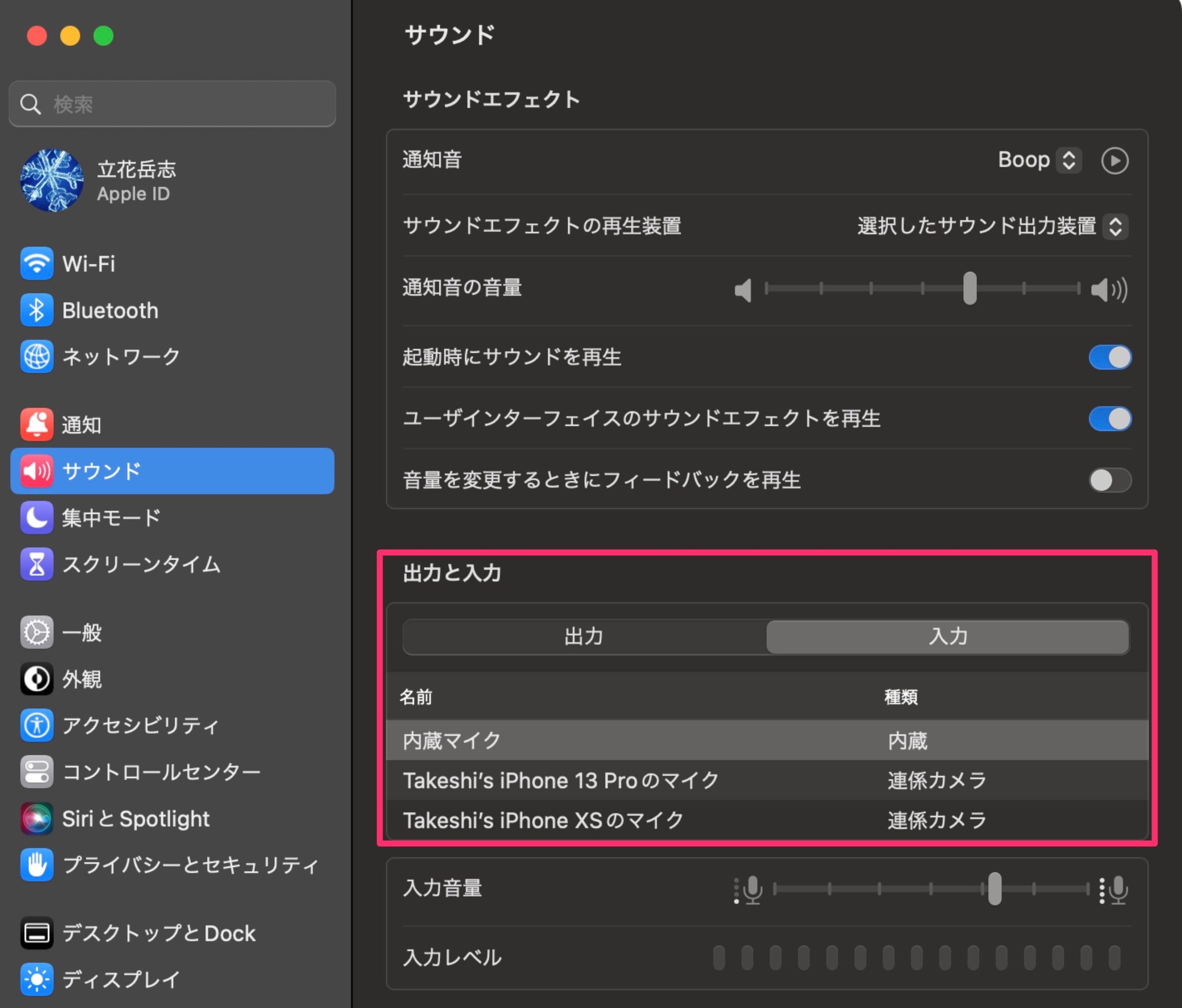
▲ 連係カメラの設定は「システム設定」の「サウンド」から行う。
上の画面はiMacのもの。
何も設定しなくても、手持ちの2台のiPhoneが最初からリストに載っていて、選択するだけで連係絡カメラして利用開始できた。
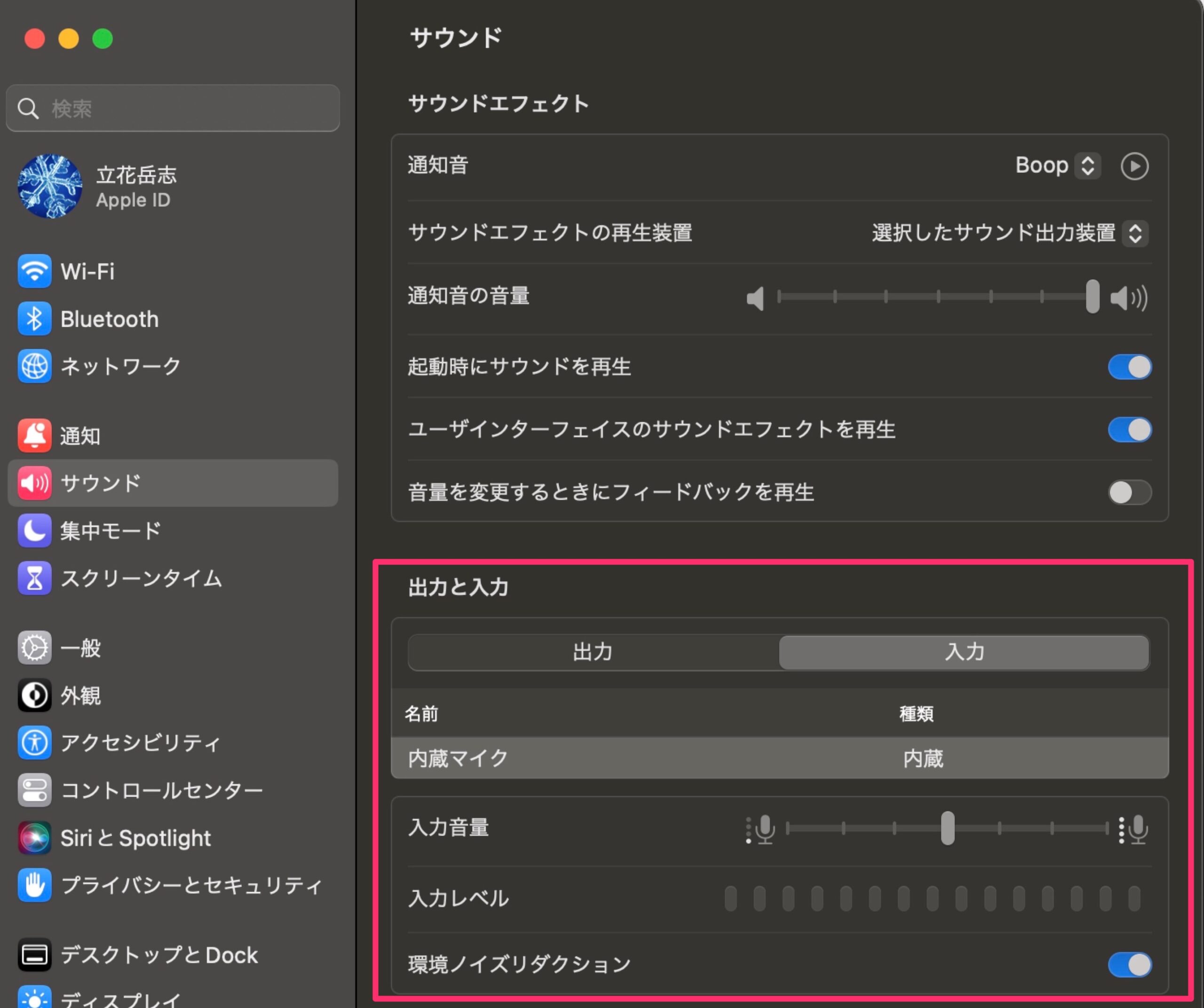
▲ ところが何故かもう一台のMacBook Proでは連係カメラが1台も表示されていない。
ネットで解決法を検索したが、まだリリースされたばかりの新機能のためもあって解決法は見つからなかった。
仕方ないので「PRAMクリア」「SMCリセット」を試したがダメ、さらにMacBook Proを初期化してOSをクリーンインストールしてもダメだった。
iMacには2台のiPhoneが問題なく表示され連係カメラ機能も利用できていたのでiPhoneの問題ではない。
ひょっとしたら先日修理から戻ってきたばかりなのでMacBook Proの初期不良も疑った。
問題の切り分けのためにAppleのサポートに連絡をした。
結果、一発で解決することができた。
連係カメラが表示されないときの対処法
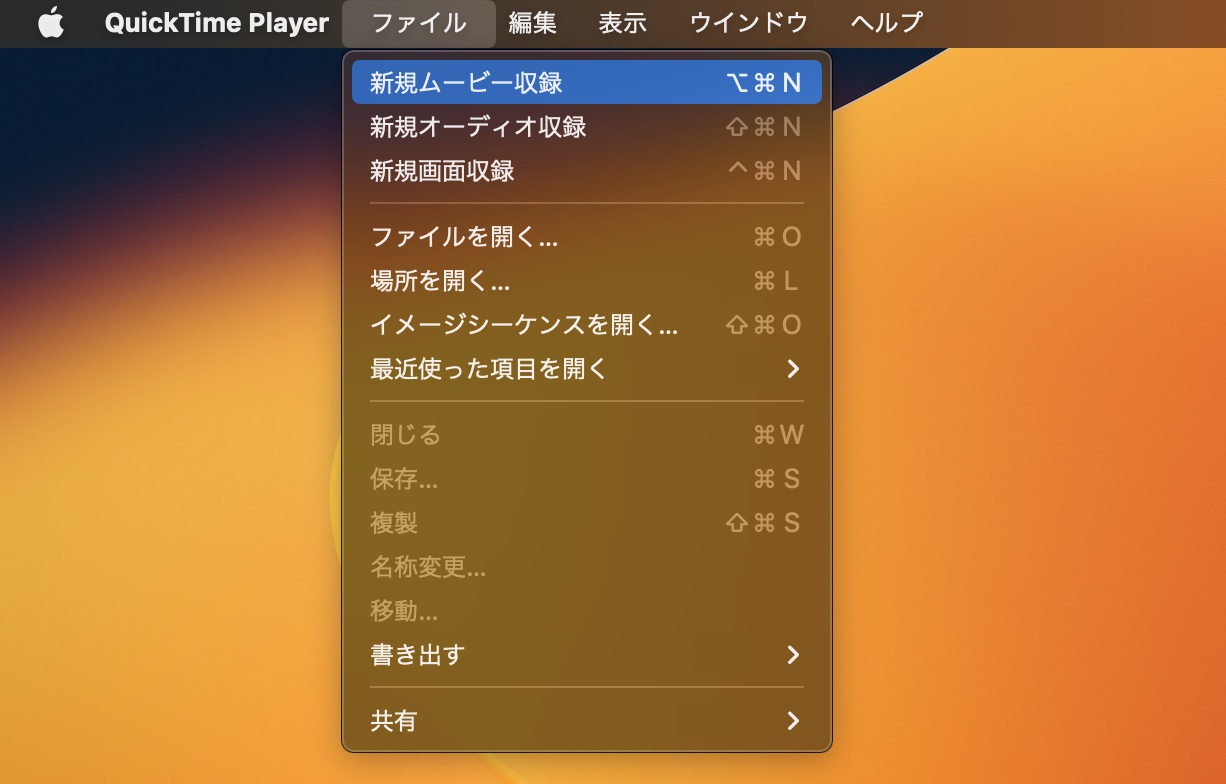
▲ 「QuickTime Player」アプリを起動して、「新規ムービー収録」を選択する。
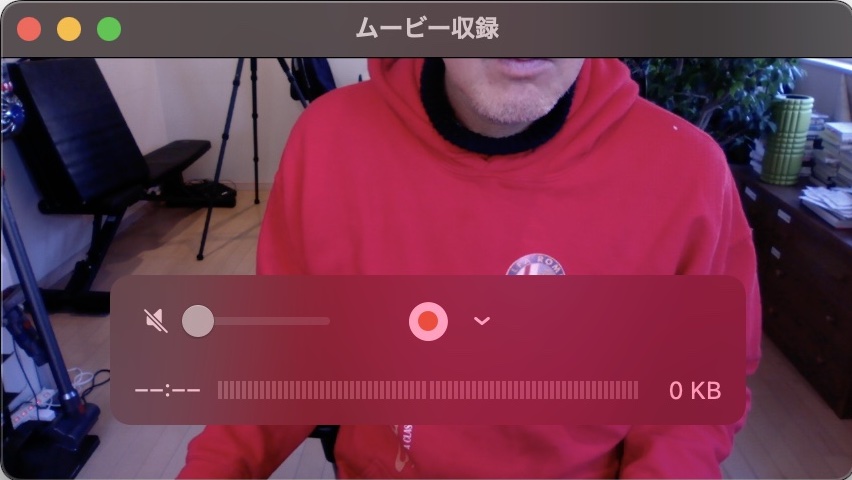
▲ 「ムービー収録」のウィンドウが開く。
ウィンドウが開いたら、もうQuickTime Playerを終了して構わない。
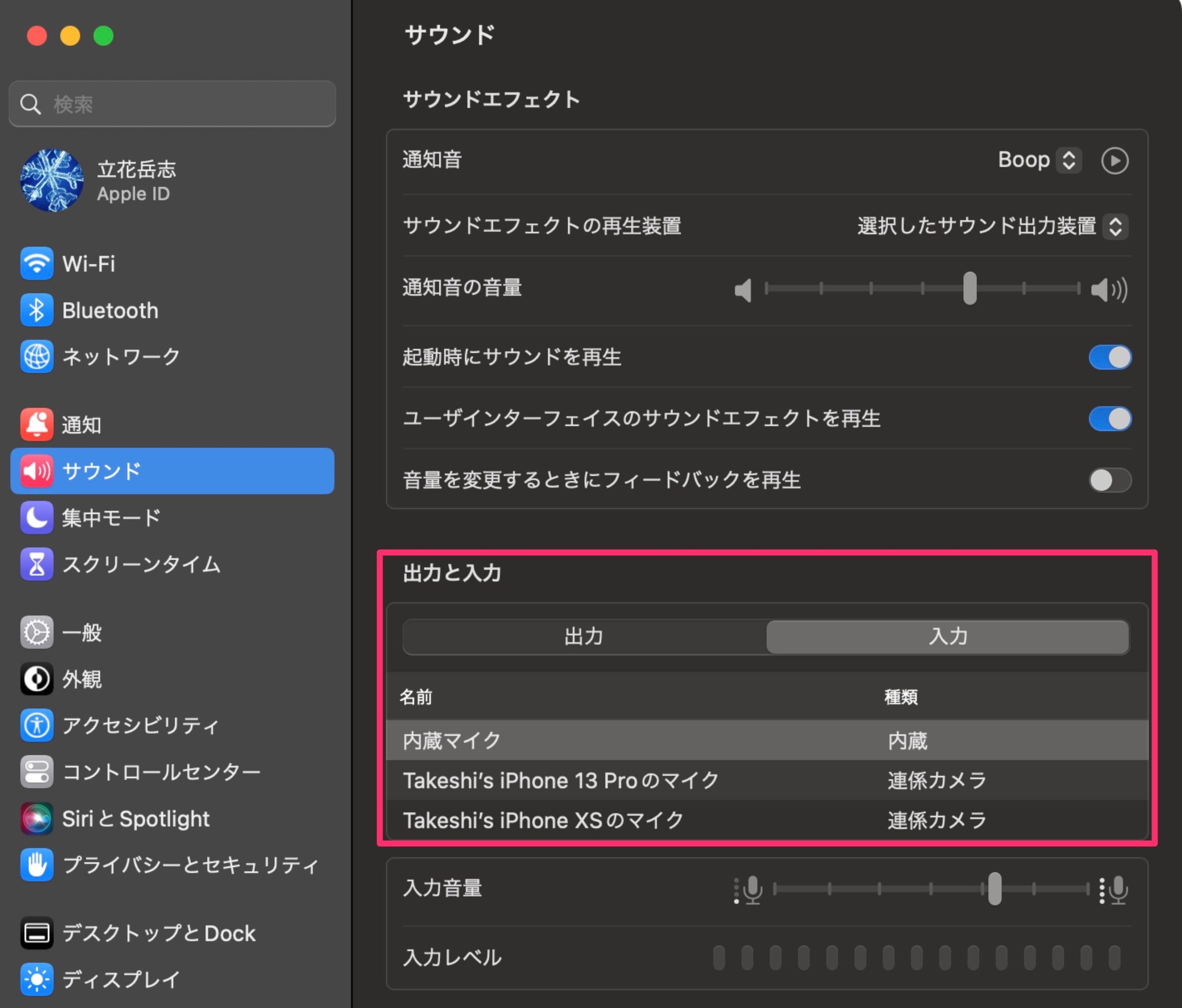
▲ 再び「システム設定」から「サウンド」を選択して開くと、先ほどまで表示されていなかった2台のiPhoneが無事表示されていた。
このあと音声入力を試してみたが、問題なく利用できた。
まとめ
解決手順としてはあっけないものだったが、これは素人では思い付かない方法だった。
サポートチームではこの問題を認識していて、このように解決手順が確立しているということは、macOSのマイナーアップデートで修正されるのだろう。
ちなみに先日別の不具合でiMacを初期化したのだが、初期化後のiMacも連係カメラが表示されなくなってしまい、今回の手順を用いて無事解決できた。
2台のMac両方で問題が発生したということは、結構多くの人に同じ問題が生じるかもしれない。
早く問題なく使えるようになると良いが、現状はサポートに連絡しないと解決しないので、記事にしておく。
Mac関連情報はこちらにもたくさん!もう1記事いかがですか?





著者/出版プロデューサー/起業支援コンサルタント/ブロガー/心理カウンセラー。
あまてらす株式会社 代表取締役。
著書に「やってみたらわかった!40代からの「身体」と「心」に本当に良い習慣」「起業メンタル大全」「「好き」と「ネット」を接続すると、あなたに「お金」が降ってくる」「ノマドワーカーという生き方」など全9冊。
神奈川県鎌倉市の海街在住。